hdmi电脑显示器没反应 电脑HDMI连接显示器黑屏怎么办
更新时间:2023-12-09 13:56:09作者:xiaoliu
在现代科技的发展下,HDMI接口已经成为连接电脑和显示器的主要方式之一,有时我们可能会遇到这样的情况:当我们将电脑通过HDMI接口连接到显示器上时,却发现显示器没有任何反应,甚至出现了黑屏的情况。这时候我们应该如何解决这个问题呢?接下来我们将从几个可能的原因和解决方法来探讨HDMI电脑显示器没反应以及电脑HDMI连接显示器黑屏的情况。
操作方法:
1.检查电脑接口、连接线、外部显示器是否存在硬件问题,如果没有问题进行下一步;
2.打开控制面板,点击<硬件和声音>;
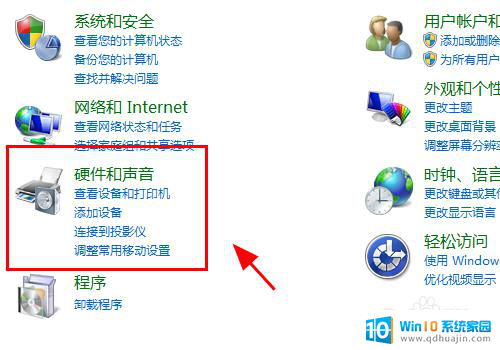
3.在硬件管理中,点击<设备管理器>;
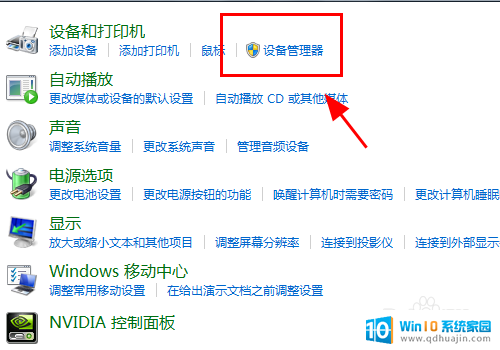
4.查看电脑的<监视器>选项,是否有你的硬件,如果没有还需要重新检查硬件的安装;
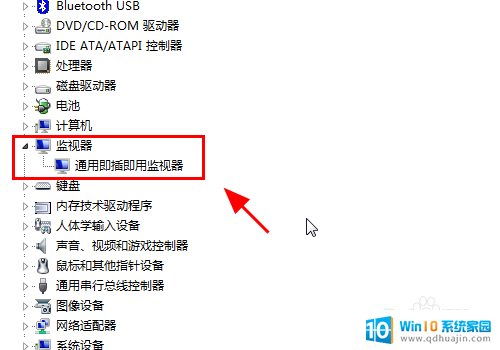
5.返回硬件和声音中,点击连接到外部显示器;
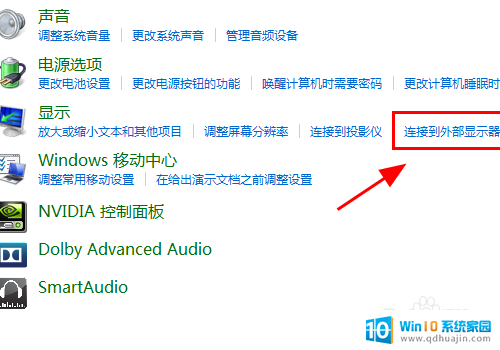
6.在显示器控制中心点击<高级设置>;
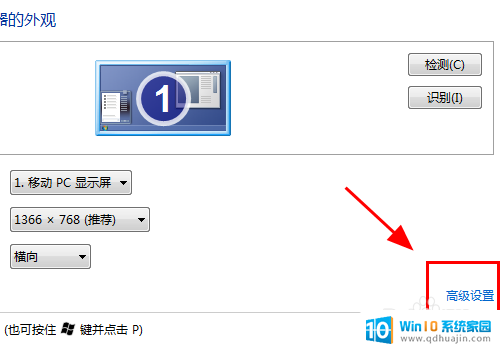
7.弹出监视器高级设置对话框,点击<属性>;
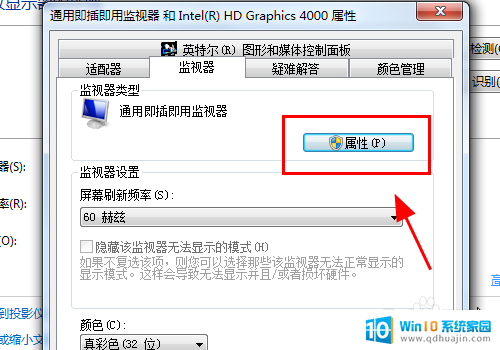
8.属性面板中进行<更新驱动程序>或者<卸载>重新安装;
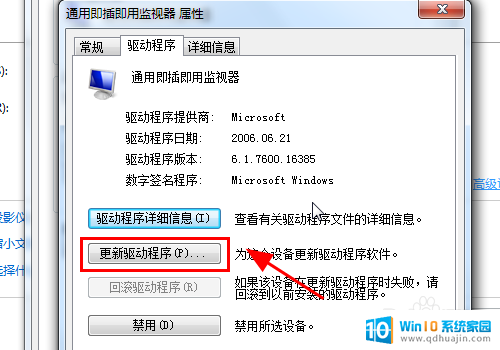
9.返回属性面板,调整刷新率保持和你外部显示器一致的刷新率;
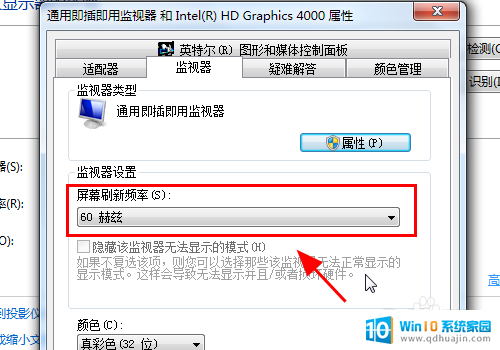
10.按电脑键盘的win+P按键,弹出显示器模式对话框。选择<复制>或<扩展>,完成,连接HDMI显示器正常显示;
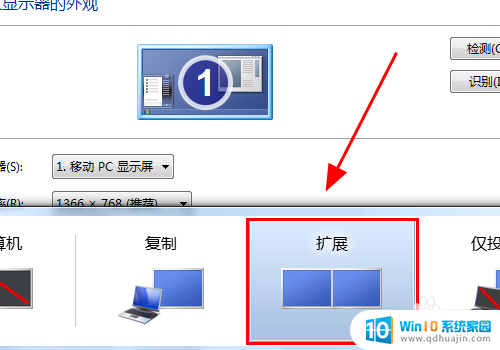
11.以上就是电脑HDMI连接显示器没反应怎么办的解决方案之一,感谢阅读。
以上是关于HDMI连接电脑显示器无反应的全部内容,如果您遇到相同的情况,请参照以上方法进行处理,希望对大家有所帮助。





